Питання безпеки персональних даних у наш час стоїть досить гостро. Все частіше в новинах можна прочитати про масове крадіжку даних користувачів будь-якого сервісу з сервера або безпосередньо з їх пристроїв. У зв'язку із цим розробники смартфонів постійно намагаються покращити надійність своїх продуктів. Однією з найкращих мобільних систем, з погляду безпеки, можна назвати Windows Phone. У ній вжито всіх необхідних заходів для забезпечення збереження ваших даних у разі можливого втручання ззовні. У цій статті поговоримо про те, як убезпечити свій смартфон при фізичний доступдо пристрою, а саме – як поставити пароль на Windows Phone. Поїхали!
Кожен користувач бажає вберегти особисту інформацію від сторонніх очей
Встановити код на своєму смартфоні ви можете у налаштуваннях екрана блокування. Для початку відкрийте "Налаштування", виберіть пункт "Система" і в ньому перейдіть на "Екран блокування". Перед вами відкриється вікно з усіма параметрами. Там ви можете змінити фон і налаштувати інформацію, що відображається на екрані в режимі блокування, а також повідомлення з програм. Ще нижче ви знайдете те, що потрібно. У пункті «Вимкнення екрана через» встановіть час, через який пристрій блокуватиметься самостійно. Занадто маленький проміжок заважатиме нормально користуватися телефоном, а занадто великий не рекомендується з точки зору безпеки та енергозбереження.
Наступним йде потрібний нам пункт "Пароль". Щоб встановити парольний захист на Windows Phone, переведіть повзунок у положення "Увімкнено". Наступним кроком буде створення пароля. Спочатку потрібно ввести ваш ключ, а потім підтвердити правильність його введення. Після цього ви можете налаштувати частоту, з якою система запитуватиме код, у пункті «Вимагати пароль через».

В версії Windows Phone 8.1 з'явилася можливість встановлювати графічний ключ. Однак ця функція не є вбудованою та працює через програму. Вона повноцінно не замінює цифрове введення, а як би доповнює його. Щоб поставити графічний парольна Windows Phone, вам знадобиться завантажити та встановити програму Live Lock Screen. У ньому вам запропонують встановити графічний ключ, намалювавши довільну фігуру по точках на екрані. Після цього графічний ключ буде запитуватись відразу після введення цифрового, що значно підвищить безпеку вашого телефону.
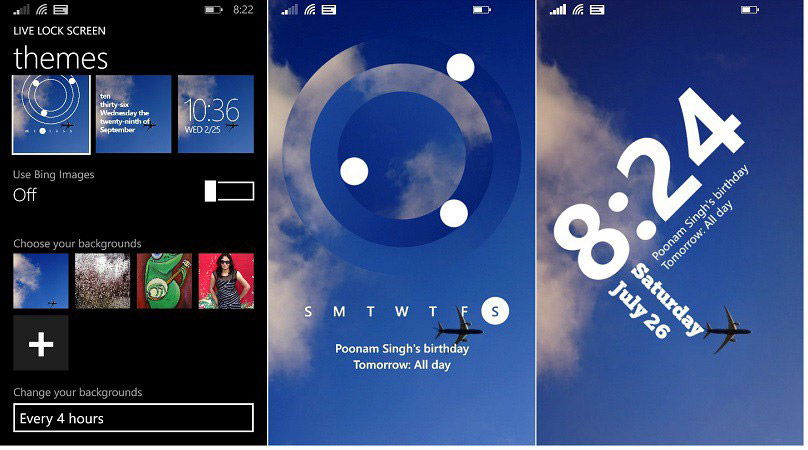
Проблема безпеки даних користувача є актуальною вже давно. Спочатку вона стосувалася тільки комп'ютерів та носіїв інформації, а потім перекочувала і на мобільні пристрої. Вже багато років розробники намагаються вигадати нові способи забезпечення безпеки даних на пристрої. Поки що всі варіанти, що застосовуються в різних смартфонах - це код (PIN), графічний пароль, відбиток пальця. Все це покликане захистити вміст телефонів від сторонніх осіб. Але трапляється так, що або з вини ОС пристрою або з вини самого користувача сам власник телефону не може отримати до нього доступ. Що ж робити у такій ситуації? У цій статті розберемося, як розблокувати Windows Phone. Давайте почнемо. Поїхали!
У смартфонах під керуванням Windows Phone блокування здійснюється за допомогою спеціального коду, який встановлює сам власник телефону. Але що робити, якщо ви забули код і не можете зайти в телефон? Найпростіше рішення – виконати скидання налаштувань. Але в цьому випадку всі дані будуть видалені зі смартфона, що є неприйнятним варіантом більшості користувачів. На щастя, існує спосіб, що дозволяє розблокувати Windows Phone без скидання та видалення вмісту телефону.
Тепер докладніше про цей спосіб. Щоб усе спрацювало, необхідно, щоб у пристрої були активовані режими « » та «Місце розташування». Інакше, розблокувати телефон не вдасться і єдиний можливий шлях вирішення проблеми – скидання налаштувань. Якщо вищезазначені режими були увімкнені на вашому телефоні, перейдіть до процедури розблокування телефону .
Перше, що потрібно зробити - зайти на комп'ютер до облікової запис Microsoft. Для цього відкрийте сторінку на веб-сайті Microsoft і введіть свій логін та пароль. Зверніть увагу, що зайти потрібно на той обліковий запис, який прив'язаний до смартфона.
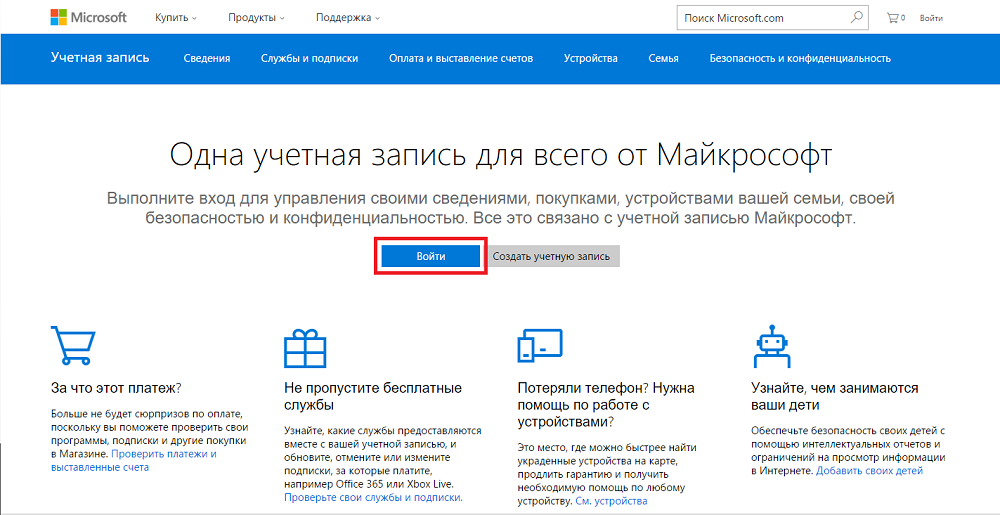
Натисніть Увійти
Після того як ви увійшли до свого облікового запису, натисніть на «Пристрої» і виберіть категорію «Ваші пристрої» зі списку. Далі, знайдіть свій пристрій і клацніть на кнопку «Знайти мій телефон». Натисніть на кнопку «Заблокувати», розташовану під картою. Вкажіть телефонний номерта країну. Також можна зазначити пункт «Цей телефон немає номера», щоб не вводити його. Наступний крок - встановіть код розблокування, що складається з чотирьох цифр. Натисніть кнопку «Заблокувати». Після цього телефон перезавантажиться і ви зможете розблокувати його, ввівши щойно заданий PIN-код. Тепер, коли ви розблокували смартфон, можете перейти в розділ налаштувань і вимкнути блокування за допомогою коду, якщо є бажання.
Розблокування Nokia Lumia 520 за допомогою коду дуже проста. Цей метод є безпечним та непомітним способом розблокування телефону Nokia Lumia назавжди. Sim-Lock ніколи не повернеться після оновлення програмного забезпечення. Зняття блокування Sim-Lock за допомогою коду не анулює гарантію, і цей метод був передбачений виробником.
Для створення коду розблокування Вашого телефону ми потребуємо номера IMEIВаш телефон. Щоб дізнатися номер IMEI набрати на клавіатурі *#06#, або вийняти акумулятор із телефону. IMEI написано на інформаційній етикетці (15 цифр).
Як відбувається розблокування Nokia Lumia 520:
1. Увімкніть телефон з SIM-картою, що не підтримується *.
2. Набрати PIN для SIM-картки, якщо вона є.
3. Телефон попросить ввести PIN-код для Sim-Lock.
4. Ввести код та підтвердити.
5. Телефон уже без Sim-Lock.
* Непідтримувана SIM-картка – інша, ніж та, з якою телефон зараз працює.
Часті питання:
Що таке дистанційне розблокування телефону?
Дистанційне розблокування телефону полягає в тому, щоб набрати на клавіатурі унікальний код, наданий нашим сервісом. Ви здійсните цю операцію швидко, вона нескладна, як рахувати 1 2 3. Після завершення замовлення клієнт отримає електронною поштою унікальний код розблокування, передбачений виробником телефону або оператором мобільного зв'язку. Умовою належного надання послуги є надання правильного номера IMEI. Цей номер найкраще дізнатися, набравши на телефоні *#06#. Після введення відповідного коду в телефон телефон буде розблокований. Один раз введений код розблокування видаляє блокування назавжди. Блокування не з'явиться знову, наприклад, після оновлення програмного забезпечення телефону, і немає необхідності вводити код ще раз після заміни SIM-карти на нову, від іншого оператора. Дистанційне розблокування телефону не потребує жодних кабелів або додаткового програмного забезпечення. Розблокування телефону за допомогою коду - це найпростіший спосіб позбавитися встановлених обмежень.
Чи безпечна Розблокування Nokia Lumia 520?
Видалення встановлених оператором обмежень шляхом введення спеціального коду розблокування було передбачено виробником телефону. Таким чином, це перевірений та безпечний, а також ефективний спосіброзблокувати телефон. Цей методне вимагає введення в телефон будь-яких змін або знань.
Чи призведе видалення Sim-Lock до анулювання гарантії?
Видалення обмежень, накладених на телефон, не призводить до анулювання гарантії. Можливість введення коду розблокування була передбачена виробником телефону, і ця операція не впливає на гарантію. Всі телефони, що виходять із заводу, не мають блокувань. Блокування встановлюються операторами мобільного зв'язку. Видаливши це обмеження, Ви відновите вихідні налаштуваннятелефону (скидання до заводських установок).
Чи можливе Розблокування Nokia Lumia 520?
Ні, розблокування новітніх моделейтелефонів неможлива під час використання безкоштовних методів. Виробники телефонів та оператори мобільного зв'язку отримують додатковий дохід від розподілу кодів розблокування. Найпростішим і ефективним методомрозблокування телефону є введення коду, поставленого виробником телефону чи оператором. Кожен телефон вимагає спеціального коду, що відноситься до унікального номера IMEI. даного телефону. Використання безкоштовних генераторівкодів або введення коду, що відноситься до іншого номера IMEI, призводить до блокування лічильника. Це пов'язано з більшою вартістю розблокування пристрою або може призвести до його повного блокування.
Чи можна розблокувати телефон, заблокований під будь-якого оператора?
Будь ласка, перевірте список підтримуваних країн/мереж.
Що, якщо не буде коду для мого телефону?
Якщо для певного номера IMEI не буде коду, клієнт негайно отримає повне повернення сплаченої суми.
Всім відомо, що смартфони компанії Nokia – Lumia – дуже зручні в користуванні, якісні та надійні. Правда багатьох користувачів дуже засмучує закрита операційна система. Щасливі власники Lumia 710 та Lumia 800 вже змогли полагодити цю проблему Для них доступний повний доступ та кастомні прошивки. А як же бути з Lumia 610 та 900? Для них поки що немає такого щастя?
Поспішаємо порадувати: є спосіб, до чого ОФІЦІЙНИЙ! Але це лише часткове розблокування. Це передбачає реєстрацію вашої облікового запису LiveID як розробника і дає доступ встановлювати програми у форматі *.xap в обхід маркету. На відміну від пришивання, цей спосіб абсолютно безпечний і не позбавляє гарантії.
Приступимо. Що треба зробити?
Для початку, нам потрібна облікова запис Windows LiveID. Якщо ви користувач Windows Phone, вона у вас напевно є. Переходимо тоді на сайт www.dreamspark.com. Якщо двома словами, це сайт призначений для студентів різних навчальних закладів, який допомагає їм створювати ПЗ під Windows Phone. Потрібно зареєструватися на цьому сайті. Як це зробити?
У верхньому меню є кнопка "Учні". Натискаємо на неї і опускаємося вниз. Бачимо пункт "Створити обліковий запис". Ще трохи нижче є дві кнопки "Вхід" та "Створити обліковий запис". Натискаємо "Створити"
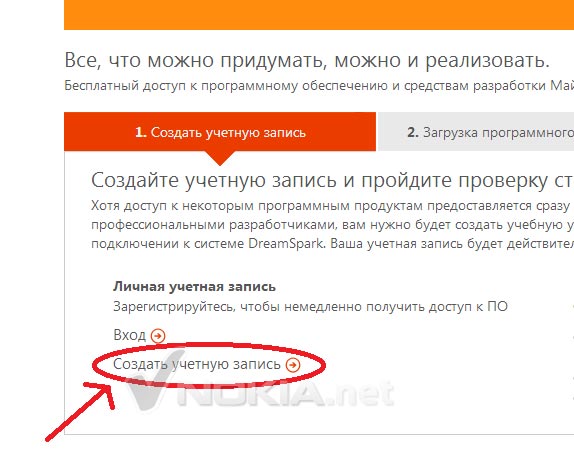
У першому пункті вкажіть електронну пошту Windows LiveID. Потім виберіть мову та країну. Найкраще використовувати Росію, тому що для України маркет доступний не повністю.
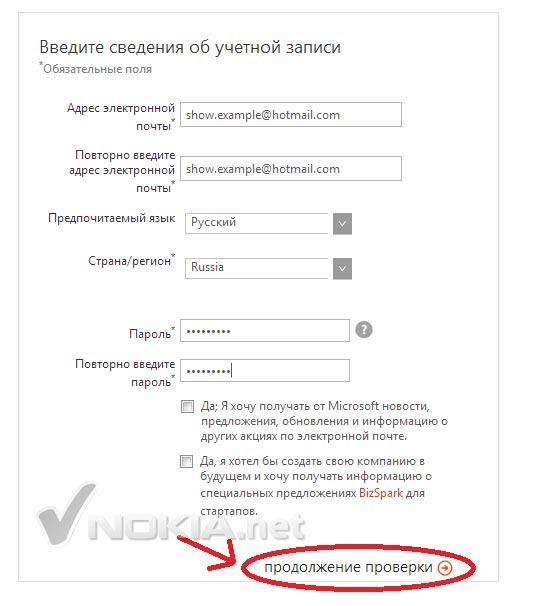
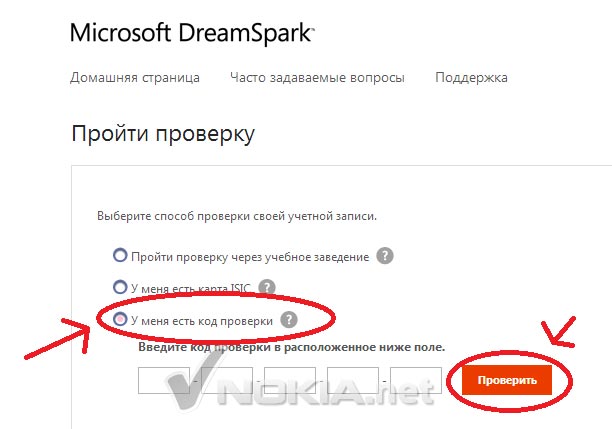
Повертаємо це вікно. Тепер ми маємо пройти перевірку. Система має повірити, що ми справді є студентами. Для цього нам допоможе онлан-університет.
Зареєструйтесь на ньому та запишіться (це безкоштовно і дуже просто).
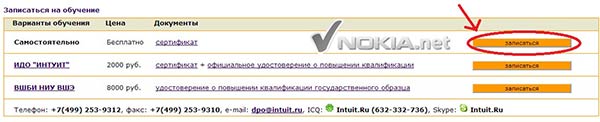
Нам видасть наш "код студента"
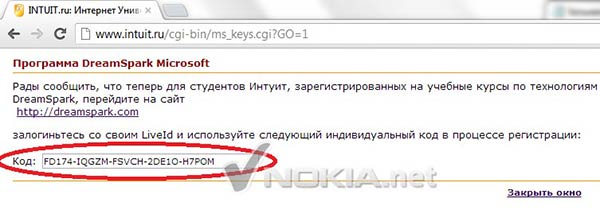
Вводимо наш код студента у полі "У мене є код підтвердження". Натискаємо продовжити. Вітаємо, ви розпочали академічну діяльність, бла-бла-бла. Тепер дуже важливий момент! Вам потрібно порівняти облік DreamSpark і LiveID! Натискаємо "Співставити дані"
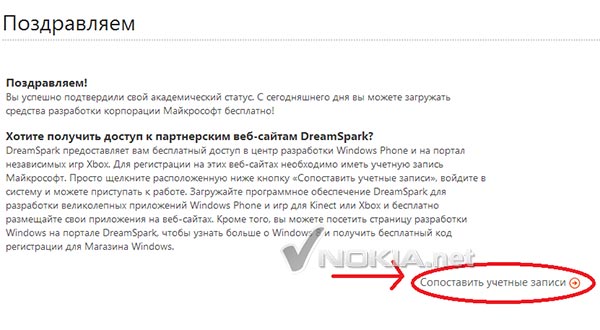
Наступний крок – реєстрація на сайті розробника. Переходимо сюди – http://create.msdn.com/

Бачимо дві великі таблички, вибираємо WindowsPhone Dev Center. Натискаємо SignIn. Зверху справа.
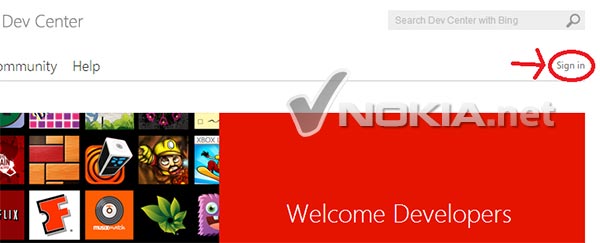
Ми ввели дані облікового запису. Той самий LiveID, який використовували для реєстрації в DreamSpark.
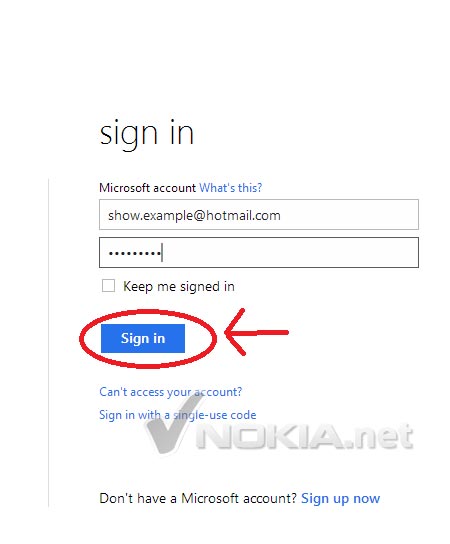
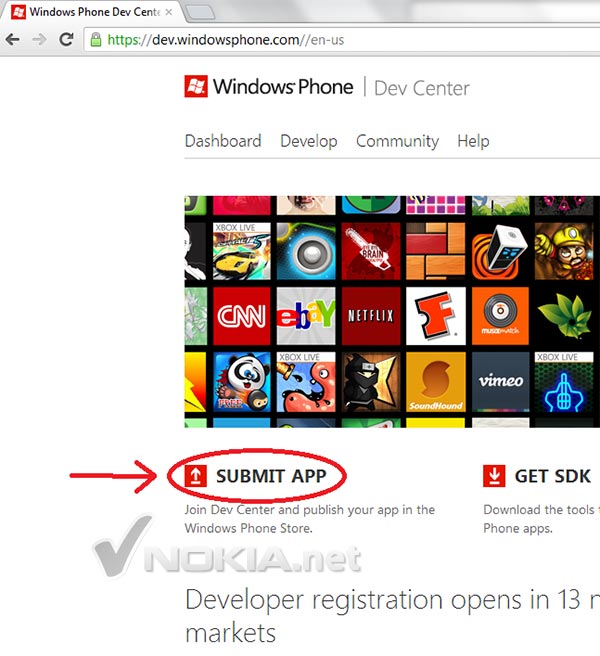
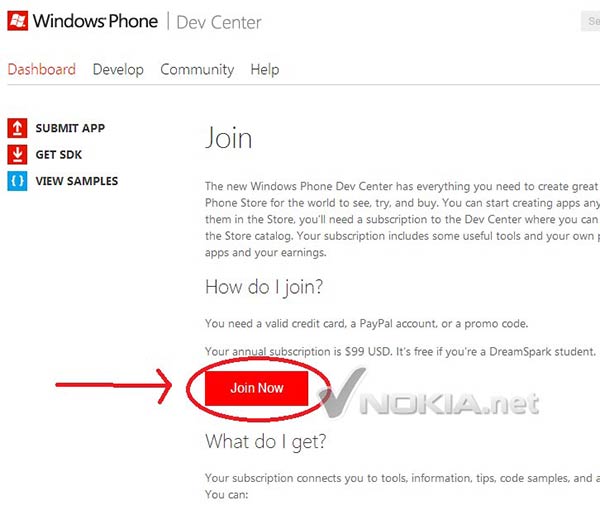
На наступній сторінці вибираємо країну - Росія. Тип облікового запису "Account type" - "Individual or student"
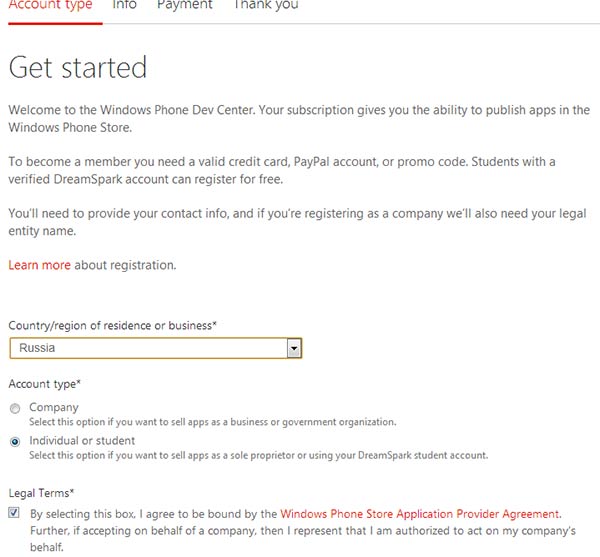
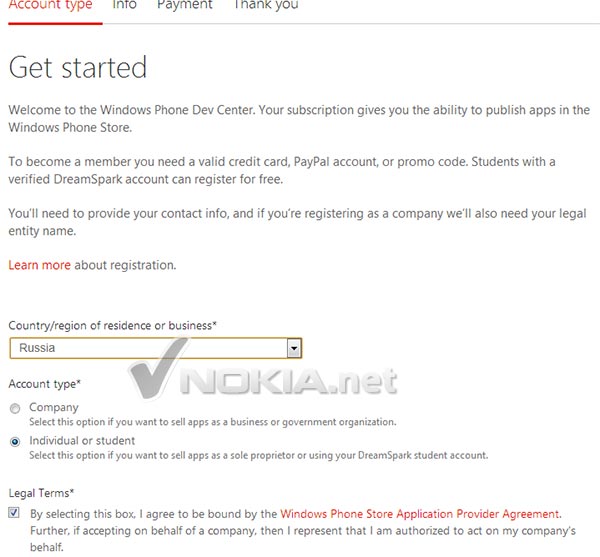
Також погоджуємось з умовами користування. Натискаємо далі. Знову вибираємо пункт "I`m Student", тиснемо далі.
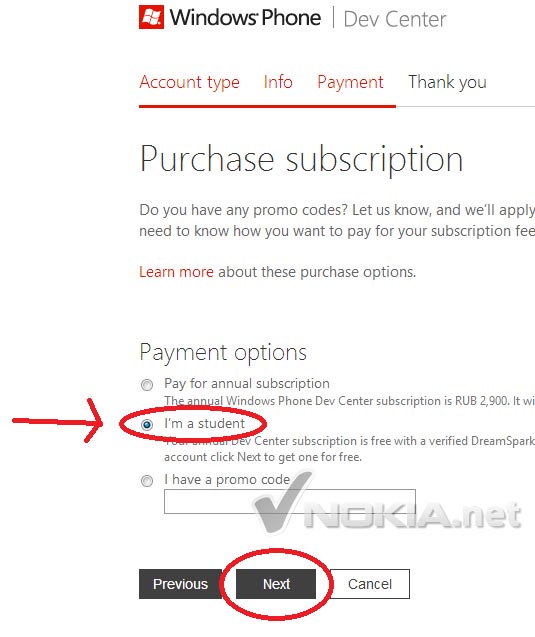
Якщо ви все зробили правильно – у наступному вікні вас привітають із тим, що ви зареєстровані. Опустіться трохи нижче та натисніть "Done"
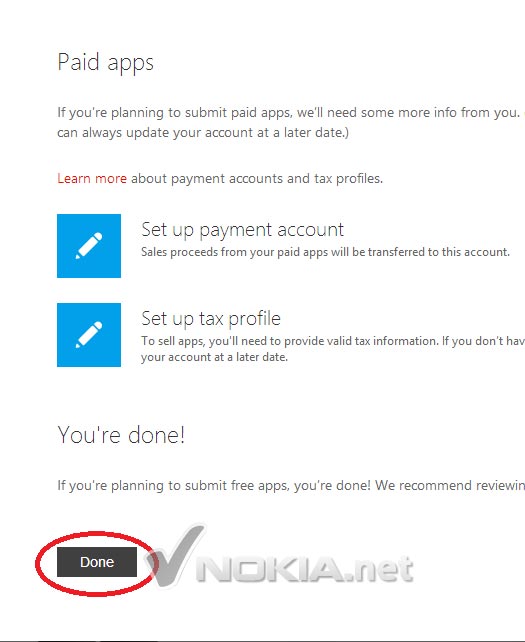
Усе. Найскладніше позаду. Відкриваємо попередньо встановлений пакет розробника Windows Phone. Відриваємо програму Windows Phone Developer Registration.
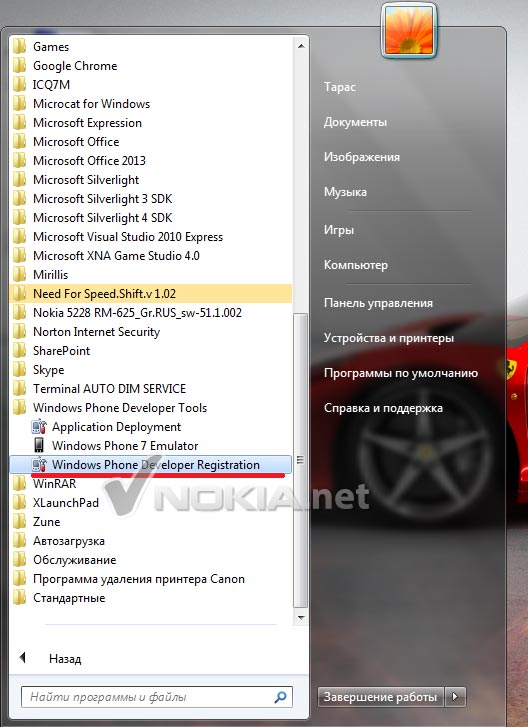
Щоб все пройшло успішно, підключіть апарат до комп'ютера. Розблокуйте на телефоні екран та запустіть Zune. Тепер введіть дані вашого облікового запису LiveId та пароль, на які ви реєстрували девелопера на AppHub. Натисніть Register. Реєстрація має відбутися за п'ять-десять секунд.
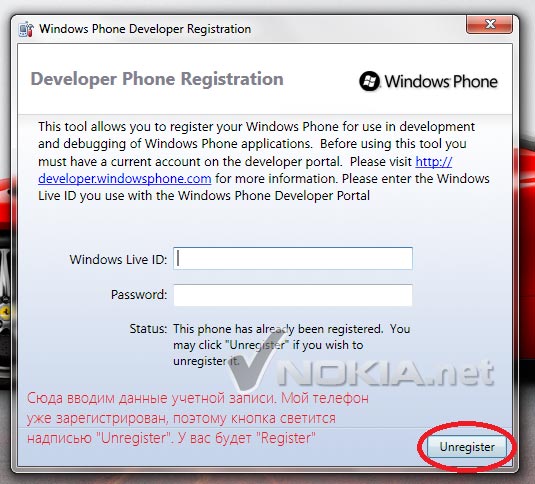
Телефон зареєстрований і тепер можна заливати до нього програми, не використовуючи Маркета. Для цього відкрийте Application Deploy з папки в меню "Пуск" "Windows Phone Developer Tools", виберіть файл формату *.xap, у пункті Target вибираємо Windows Phone Device. На цьому кроці екран телефону повинен бути розблокований. Натискаємо Deploy. Чекаємо. Вуаль! Програма залита у ваш телефон.
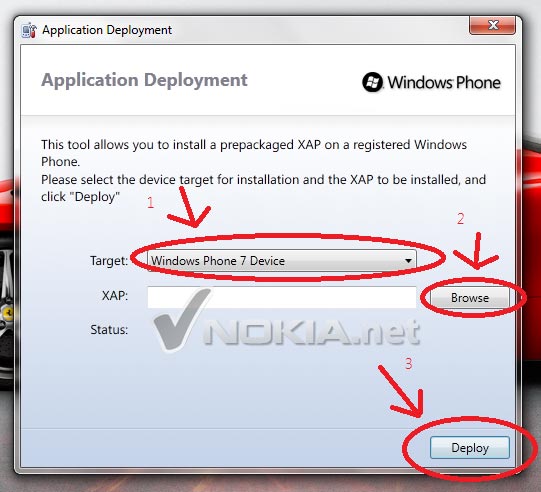
ВАЖЛИВО! Можна встановити лише три програмитаким чином! якщо ви хочете встановити більше – видаліть одну, залийте другу або купіть статус розробника за 99 доларів! :)




